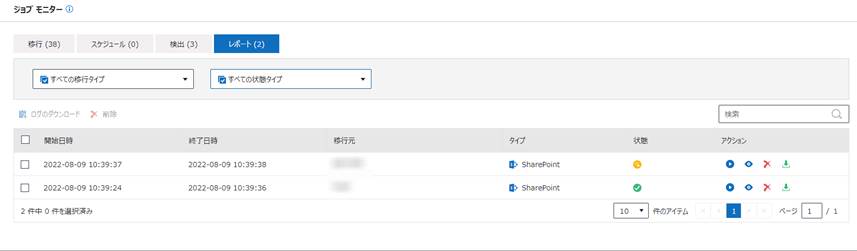
レポートのデータ取得の詳細を表示するには、以下の説明を参照してください。
1. Fly にログインします。
2. Fly 画面左側の ジョブ モニター をクリックします。
3. ジョブ モニター ページ上の レポート タブをクリックします。
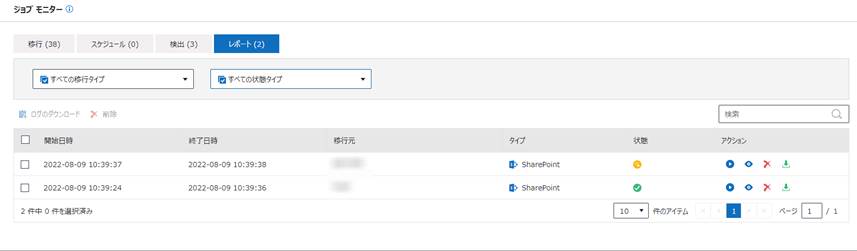
4. レポート データ取得レコードを管理するには、以下のアクションを実行してください。
•フィルター – すべての移行タイプ ドロップダウン リストから希望の移行タイプを選択し、[OK] をクリックして選択したタイプのレポート データ取得レコードを表示します。すべての状態タイプ ドロップダウン リストから希望の状態を選択し、[OK] をクリックして選択した状態のレポート データ取得レコードを表示します。
•検索 – 検索ボックスにレポート
データ取得レコードの移行元キーワードを入力し、虫眼鏡 ( )
ボタンをクリックしてレコードを検索します。
)
ボタンをクリックしてレコードを検索します。
•ソート – 開始日時、終了日時、移行元 列をクリックして、開始日時、終了日時、移行元に基づいてレポート データ取得レコードをソートします。
•再実行 – レポート
データ取得レコードの 再実行 ( ) ボタンをクリックして検出を再実行します。
) ボタンをクリックして検出を再実行します。
•ダウンロード – レポート
データ取得レコードの ダウンロード ( )
ボタンをクリックし、[ログのダウンロード] をクリックしてログを現在のブラウザーのダウンロード先にダウンロードします。
)
ボタンをクリックし、[ログのダウンロード] をクリックしてログを現在のブラウザーのダウンロード先にダウンロードします。
•表示およびダウンロード –
レポート データ取得レコードの 詳細の表示 ( )
ボタンをクリックし、[ログのダウンロード] をクリックしてログを現在のブラウザーのダウンロード先にダウンロードします。
)
ボタンをクリックし、[ログのダウンロード] をクリックしてログを現在のブラウザーのダウンロード先にダウンロードします。
•選択およびダウンロード – 開始日時 列の左側にあるチェックボックスを使用してレポート データ取得レコードを選択し、[ログのダウンロード] をクリックしてログを現在のブラウザーのダウンロード先にダウンロードします。
•個別削除 – レポート
データ取得レコードの隣にある 削除 ( )
ボタンをクリックすると、確認メッセージが表示されます。[OK] をクリックしてレコードを削除します。
)
ボタンをクリックすると、確認メッセージが表示されます。[OK] をクリックしてレコードを削除します。
•一括削除 – 開始日時 列の左側にあるチェックボックスを使用して削除するレポート データ取得レコードを選択し、[削除] をクリックすると確認メッセージが表示されます。[OK] をクリックしてレコードを削除します。